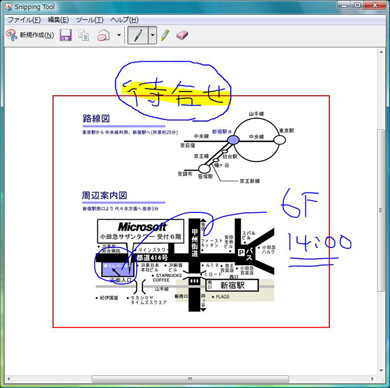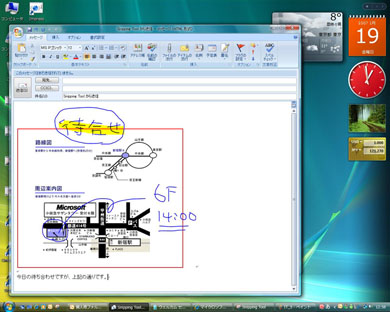Windows Vistaで画像管理は“タグ”に変わる
Windows Vistaでは「Windows フォトギャラリー」で写真にタグをつけて管理できる。また、「Snipping Tool」を使えば気軽にキャプチャやトリミング、画像への書き込みが可能だ。
デジカメで撮った写真はどのように管理しているだろうか。筆者の場合は、デジカメから読み出すたびにその日の日付をフォルダ名にして管理している。捨てるものと捨てないものを振り分けるのが面倒で古い写真も捨てないので、増える一方だ。必要な画像を探したいときは、日付で見当をつけて、フォルダを1つずつ開いて見ることになる。困るのが、別々のフォルダに入っている複数の画像を並べて見たいときだ。
Windows Vistaでは「Windows フォトギャラリー」で写真を管理・閲覧できる。XP以前になかった特徴は、写真にタグをつけて管理できることだ。もちろん1枚の写真にいくつもタグをつけられるし、共通のタグをつけておけば、別のフォルダに入っている写真同士を一覧することができる。
さらに、Windows フォトギャラリーには明るさやコントラスト、赤目補正などの画像編集機能も付属する。「Snipping Tool」を使うと、写真に書き込みも可能だ。
整理した写真は、リビングのPCから見ることも可能だ。VistaのHome Premiumエディションなどに入っているWindows Media Centerを利用すれば、リモコンでリビングにあるテレビを兼ねたディスプレイを操作し、音楽と画像と動画を閲覧できるのだ。
Snipping Toolで書き込み、簡単キャプチャも可能に
Snipping ToolもVistaで追加された新しいツールだ。クイック起動からすぐに起動し、範囲を選択するだけで簡単にトリミングしたり、画像に書き込んだりできる。
写真の整理だけでなく、たとえばこんな使い方もできる。用事があって同僚と一緒にマイクロソフトを訪ねるとしよう。同社のWebサイトに掲載している地図と路線図を同僚に知らせたい。今までならURLをメールで伝えるのが一般的だっただろうが、Snipping Toolを利用すれば、必要な部分を切り抜いて待ち合わせ時刻を画像の上に書き込み、メールに添付して伝えることができる。
Snipping Tool内のメールボタンを押せば、自動的にOutlookでメールが開く。テキスト形式のメールの場合はPNG形式での添付ファイル、HTMLメールの場合はメール内に張り込まれる形となる。あとは本文や送信先を入力して、送信するだけだ。
関連記事
 マイクロソフト「早起き社長」の仕事術
マイクロソフト「早起き社長」の仕事術
「Windows Vista」「Office 2007」の企業向けライセンスの提供を開始したマイクロソフトのダレン・ヒューストン社長は、新機能を駆使して疲れた社員に声をかける「優しい社長」をアピール。こんな会社なら働いてみたい? 「Windows Vista」「2007 Office System」で変化する仕事環境
「Windows Vista」「2007 Office System」で変化する仕事環境
Windows Vistaや2007 Office Systemなどのマイクロソフトの新製品は、仕事環境をどう変えるのか。WindowsとWindows Liveのエンジニアリングを担当するスティーブン・シノフスキー上級副社長が説明した。
関連リンク
Copyright © ITmedia, Inc. All Rights Reserved.
アイティメディアからのお知らせ
人気記事ランキング
- Microsoftがまたもや値上げ M365サブスク料金を最大33%増の「言い分」
- 「2026年に取りたいIT資格」1位は“あのベンダー資格” 読者調査で読み解くトレンド
- 守ったつもりが、守れていなかった アスクルのランサム被害報告書の衝撃
- 複数のFortinet製品に深刻な脆弱性 ログイン認証をバイパスされるリスク
- 「人手不足」は終わったが「スキル不足」が企業を壊す? ISC2が突き付ける2025年の残酷な現実
- Next.js狙う大規模攻撃「PCPcat」を確認 48時間で約6万台のサーバを侵害
- Cisco Secure Email製品にCVSS 10.0の重大な脆弱性 中国系APTによる攻撃か
- 「データはどこにある?」に答えられない企業に襲う悲劇 2026年の動向予測
- 約800万人に影響 VPN向け拡張機能、ユーザーのAIチャット内容を勝手に収集・商業利用か
- 「コーディングはAI任せ」でエンジニアは何をする? AWSが示す、開発の新たな“主戦場”
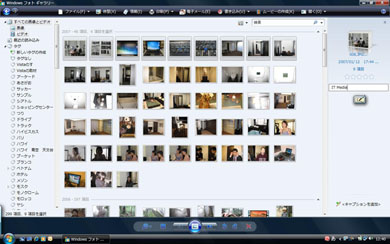
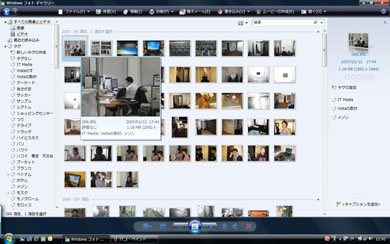
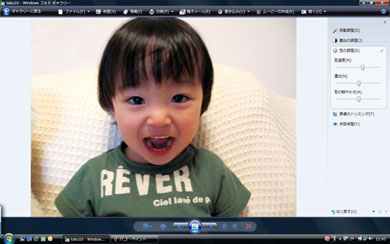
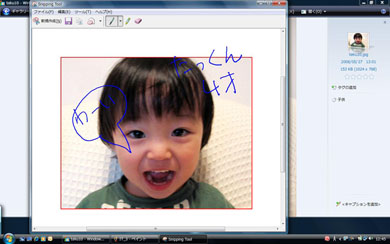
 リビングのPCからも見ることができる
リビングのPCからも見ることができる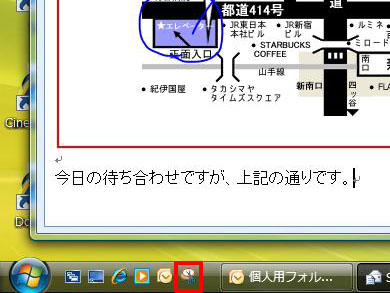 クイック起動からすぐに起動できる
クイック起動からすぐに起動できる